本入门指南应当对您快速设置并运行 VisualVM 有所帮助。本指南将演示如何安装 VisualVM,以及如何通过安装 VisualVM 更新中心提供的插件向该工具添加功能。本指南还将介绍如何启动 VisualVM,以及如何查看可以获取的一些有关本地和远程 JVM 上运行的应用程序的信息。
VisualVM 实践
以下简短的截屏视频显示了最初在 java.sun.com 中介绍的 VisualVM 功能:
安装 VisualVM
从 VisualVM 项目页下载 VisualVM 安装程序。
将 VisualVM 安装程序解压缩到本地系统。
导航至 VisualVM 安装目录的 bin 目录,然后启动应用程序。
使用“应用程序”窗口
在启动应用程序后,将打开 VisualVM 的主窗口。缺省情况下,“应用程序”窗口显示在主窗口的左窗格中。在“应用程序”窗口中,可以快速查看本地和远程 JVM 上运行的 Java 应用程序。
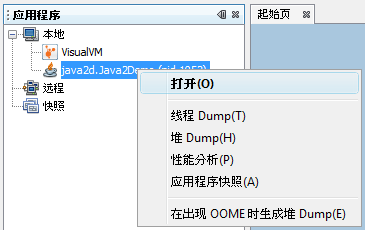
“应用程序”窗口是查看特定应用程序详细信息的主入口点。右键单击应用程序节点将打开弹出式菜单,从该弹出式菜单中可以选择是打开主应用程序标签,还是生成线程 dump 或堆 dump。
有关如何使用“应用程序”窗口查看和保存应用程序相关数据的更多详细信息,请参见以下页面:
浏览堆 Dump
VisualVM 有一个可视化窗口,通过该窗口可以轻松浏览堆 dump。您可以装入现有堆 dump,或为本地运行的应用程序生成堆快照。
要生成本地应用程序的堆 dump,可以执行下列任一操作:
在“应用程序”窗口中右键单击应用程序节点,然后选择“堆 Dump”。
在“应用程序”窗口中双击应用程序节点以打开应用程序标签,然后在“监视”标签中单击“堆 Dump”。
要打开保存的堆 dump,请从主菜单中选择“文件”>“装入”,然后找到保存的堆 dump。
浏览打开的堆 dump:
单击“堆 Dump”工具栏中的“类”,以查看活动类和对应实例的列表。
双击某个类名打开“实例”视图,以查看实例列表。
从列表中选择某个实例,以查看对该实例的引用。
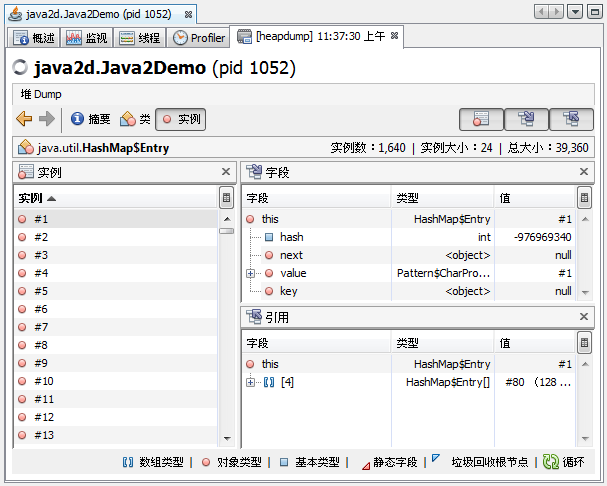
在生成堆 dump 后,VisualVM 将在新标签中打开该堆 dump,并在“应用程序”窗口中的应用程序节点下为该堆 dump 创建一个节点。要保存生成的堆 dump,请右键单击该堆 dump 节点,然后选择“另存为”。如果没有明确保存生成的堆 dump,则在应用程序关闭时将删除该 dump。
有关更多信息,请参见以下文档:
对应用程序进行性能分析
VisualVM 包括一个 Profiler,可以使用它对本地 JVM 上运行的应用程序进行性能分析。您可以在应用程序标签的 "Profiler" 标签中访问性能分析控件。通过该 Profiler,可以分析本地应用程序的内存使用情况和 CPU 性能。
注意:要对 JDK 6 上运行的应用程序进行性能分析,需要关闭该应用程序的类共享,否则该应用程序可能会崩溃。要关闭类共享,请使用 -Xshare:off 参数启动应用程序。
启动本地 Java 应用程序。(使用 -Xshare:off 参数启动该应用程序。)
在“应用程序”窗口的“本地”节点下,右键单击该应用程序节点,然后选择“打开”以打开该应用程序标签。
在该应用程序标签中单击 "Profiler" 标签。
在 "Profiler" 标签中单击“内存”或 "CPU"。
在选择性能分析任务后,VisualVM 将在 "Profiler" 标签中显示性能分析数据。
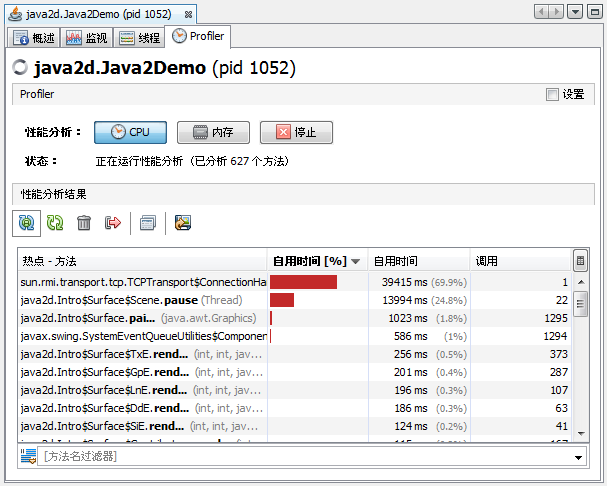
有关使用 VisualVM 进行性能分析的更多信息,请参见以下文档:
连接到远程主机
通过 VisualVM,可以轻松监视远程主机上运行的应用程序,并查看有关远程系统的常规数据。要查看远程主机上应用程序的相关信息,必须首先连接到远程主机。已连接的远程主机将列在“应用程序”窗口的“远程”节点下。展开远程主机节点可查看远程主机上运行的应用程序。
要从远程应用程序中检索数据,需要在远程 JVM 上运行 jstatd 实用程序。有关如何启动 jstatd 的更多信息 请参见 jstatd - Virtual Machine jstat Daemon(jstatd - 虚拟机 jstat 守护进程)。无法对远程主机上运行的应用程序进行性能分析。
右键单击“应用程序”窗口中的“远程”节点,然后选择“添加远程主机”。
在“添加远程主机”对话框中,键入远程计算机的主机名或 IP 地址。
(可选)键入远程主机的显示名称。此名称将显示在“应用程序”窗口中。如果没有输入显示名称,则在“应用程序”窗口中使用主机名标识远程主机。
单击“确定”。
单击“确定”后,将在“远程”节点下显示远程主机的节点。展开远程主机节点可查看远程主机上运行的 Java 应用程序。
您可以双击远程应用程序的名称,在 VisualVM 中打开该应用程序标签。
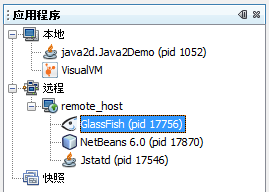
有关更多信息,请参见以下文档:
安装 VisualVM 插件
通过安装 VisualVM 更新中心提供的插件,可以向 VisualVM 添加功能。例如,安装 VisualVM-MBeans 插件可以向应用程序标签中添加 "MBeans" 标签,通过此标签,可以在 VisualVM 内监视和管理 MBeans。
安装 VisualVM 插件:
从主菜单中选择“工具”>“插件”。
在“可用插件”标签中,选中该插件的“安装”复选框。单击“安装”。
逐步完成插件安装程序。

该屏幕快照显示了选中 VisualVM-MBeans 插件的“插件”管理器。
其他 VisualVM 文档
本文档介绍了 VisualVM 的某些功能。VisualVM 旨在提供一个直观的可视界面,使您可以轻松浏览有关本地和远程 JVM 上运行的 Java 应用程序的信息。有关使用 VisualVM 功能的更多详细信息,请参见以下文档:




















 1万+
1万+











 被折叠的 条评论
为什么被折叠?
被折叠的 条评论
为什么被折叠?








